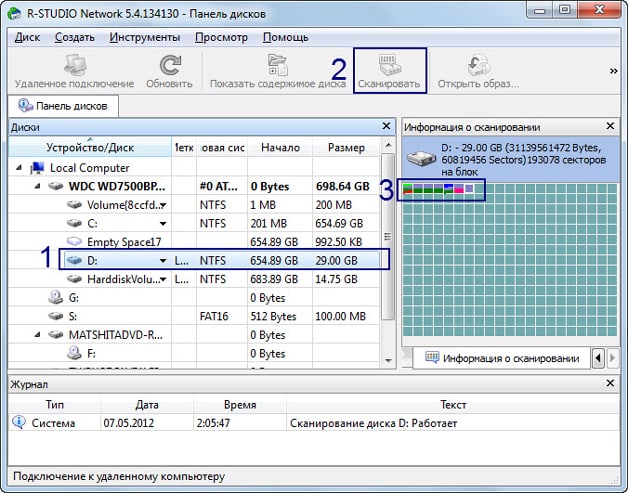Как восстановить данные с жесткого диска после форматирования

Форматирование – полезная функция, задача которой заключается в разметке области хранения данных. Проведение процедуры форматирования повлечет за собой удаление всех пользовательских файлов, хранящихся на носителе.
Памятка перед началом восстановления
Если пользователь случайно отформатировал жесткий диск, то в первую очередь необходимо вспомнить выставленные параметры. Особую роль играет вид процедуры:
Быстрая;
Полная.
После быстрого форматирования проводится чистка заголовков файловой системы, при этом пользовательские данные не будут затронуты. А вот полное сотрет всю информацию, хранящуюся на жестком диске (ее можно будет вернуть только с помощью стороннего ПО).
Для успешного восстановления фотографий и других пользовательских файлов необходимо соблюдать два «Не»:
Не записывайте восстанавливаемую информацию на тот же самый носитель. Рекомендуется создать образ отформатированного диска и начинать процедуру восстановления именно с него.
Не работайте с устройствами хранения, если не знаете возможных последствий.
После проведения форматирования, повторюсь, важно помнить первое «Не», так как новые массивы заменят старые данные, и восстановить их будет невозможно.

Замечание. Windows XP и Vista автоматически создают новые файлы и каталоги, поэтому у владельцев этих операционных систем могут возникнуть проблемы при восстановлении.
Еще один важный нюанс: время. Так, для диска 200 гб продолжительность процедуры может составить от 2 до 7 часов. Все зависит от возможностей самого компьютера.
Вернуть утраченные фотографии и прочие данные встроенными программными средствами операционной системы невозможно, но можно использовать ПО сторонних производителей
В статье будет представлена утилита: R-Studio
Программа имеет следующие преимущества:
- Простота в обращении;
- Восстановить информацию можно с любого носителя (жесткий диск, флешка и т.д.);
- Скорость работы.
Алгоритм:
1. Запускаем программу. На панели дисков видим устройства хранения, которые имеются на компьютере. Выбираем необходимый и запускаем сканирование:
2. Ждем окончания анализа. Время ожидания будет зависеть от количества файлов и мощности компьютера;
3. Как только процесс завершится, всплывет окно со списками файловых систем (каждая имеет свое название). Правой кнопкой мыши кликаем на необходимую систему и выбираем задачу «Восстановить данные»;
4. В дополнение можно выбрать путь, где разместится новая информация. После указания кликаем «Да»:
После завершения восстановления фотографий, видео и прочих файлов переходим по указанному пути и смотрим файлы (фотографии, документы и т.д.), которые удалось вернуть.